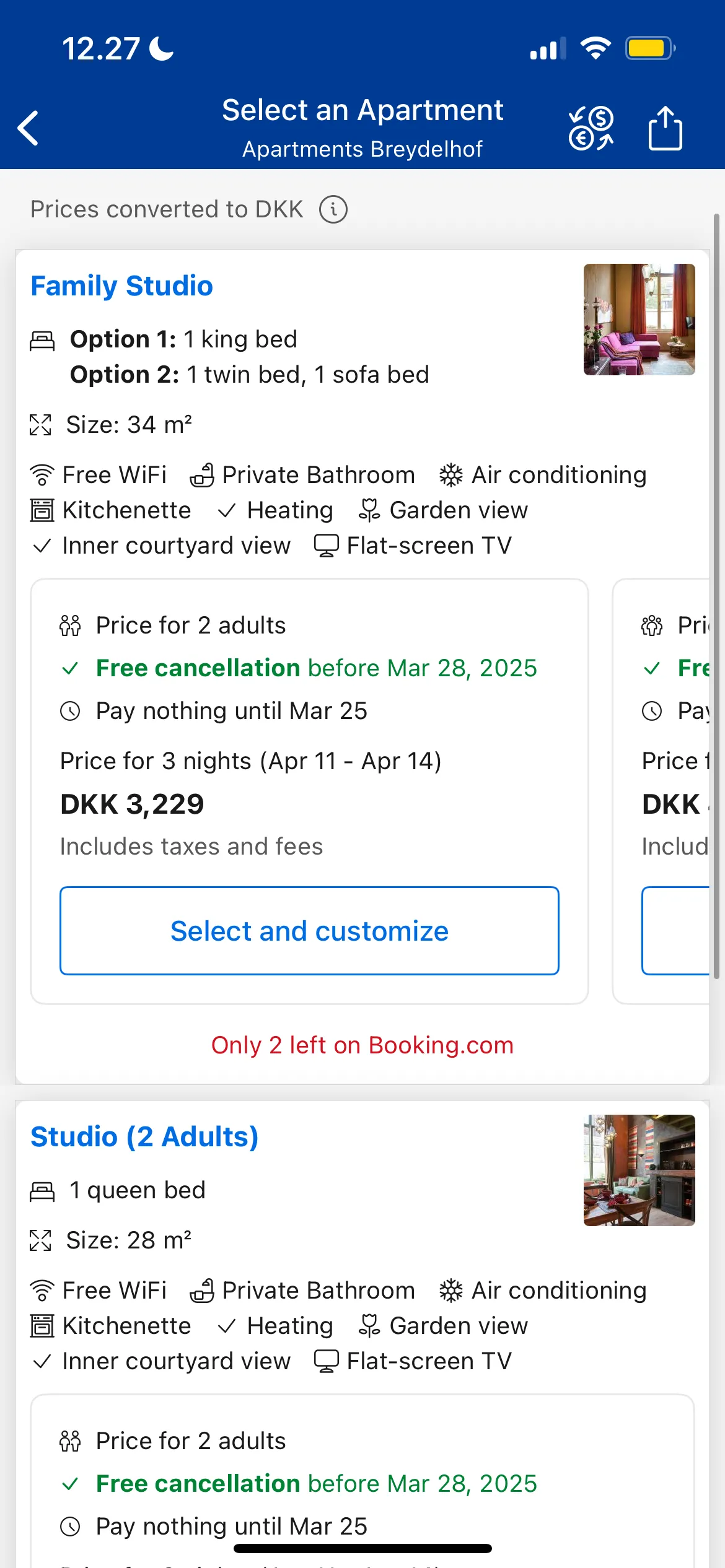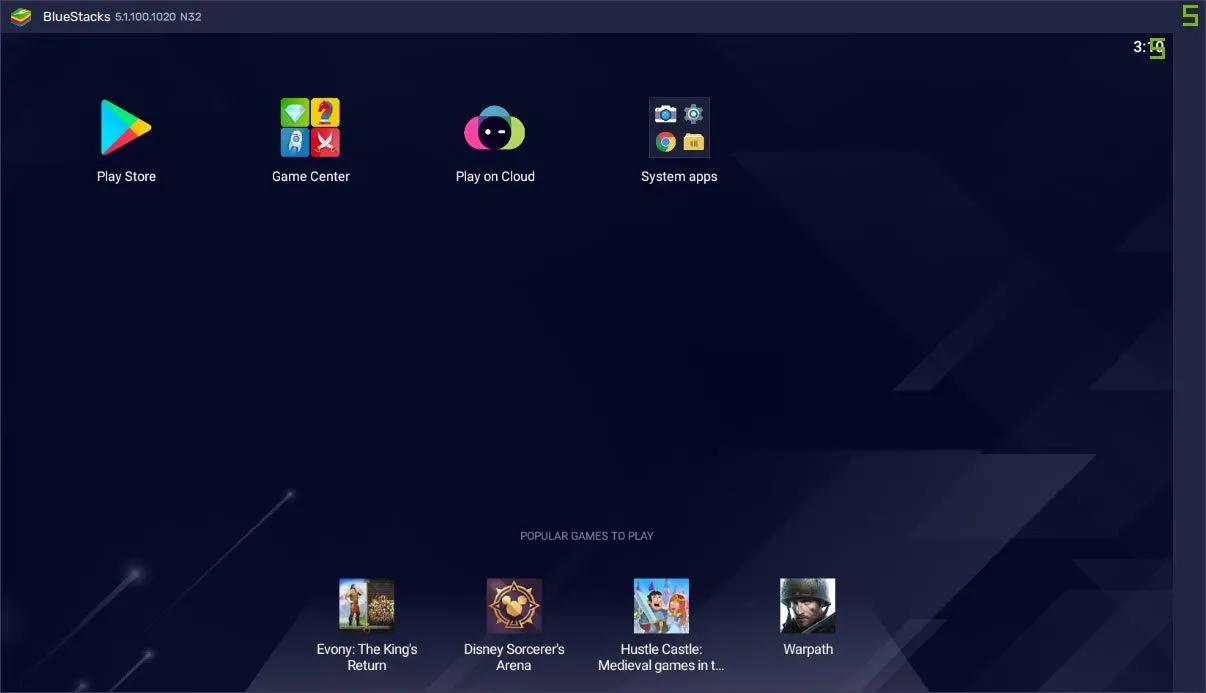Khi Apple Intelligence ra mắt, nhiều người dùng iPhone đời cũ có thể cảm thấy hụt hẫng vì không được trải nghiệm các tính năng AI tiên tiến nhất của iOS 18. Tuy nhiên, đừng lo lắng! Với vai trò là chuyên gia công nghệ của Thuthuathuuich.com, chúng tôi sẽ giới thiệu cho bạn 4 ứng dụng tuyệt vời giúp mang những trải nghiệm AI tương tự Apple Intelligence lên chiếc iPhone hiện có của bạn, giúp bạn không bỏ lỡ những đổi mới thú vị nhất.
Những tính năng AI của Apple Intelligence như Visual Intelligence, Clean Up, Writing Tools, hay Genmoji/Image Playground đã tạo nên cơn sốt trong giới công nghệ. Tuy nhiên, chúng lại chỉ hỗ trợ trên các dòng iPhone mới nhất như iPhone 16 series. Nếu iPhone của bạn không nằm trong danh sách tương thích, bạn vẫn hoàn toàn có thể tận hưởng các khả năng tương tự thông qua những ứng dụng thông minh từ bên thứ ba. Các giải pháp này không chỉ tối ưu về mặt trải nghiệm người dùng mà còn đảm bảo độ chính xác và hiệu quả, giúp iPhone cũ của bạn trở nên thông minh hơn bao giờ hết.
1. Google Lens (Ứng dụng Google) – Thay thế Visual Intelligence
Một trong những tính năng đáng chú ý nhất của Apple Intelligence là Visual Intelligence, cho phép người dùng hướng camera vào một vật thể hoặc địa điểm để nhận diện và cung cấp thông tin liên quan ngay lập tức. Tính năng này hoạt động thông qua nút Camera Control và hiện chỉ có trên iPhone 16 series.
Nếu bạn thấy tính năng này quen thuộc, đó là bởi các thiết bị Android đã có những công cụ tương tự từ trước. Điển hình là Circle to Search trên Samsung Galaxy S24 series hay Google Lens – một công cụ đã xuất hiện từ rất lâu và được đánh giá là lựa chọn thay thế tốt nhất cho Visual Intelligence trên iPhone không hỗ trợ.
Để sử dụng Google Lens trên iPhone, bạn chỉ cần tải ứng dụng Google. Sau khi cài đặt, hãy nhấn vào biểu tượng camera trong thanh tìm kiếm và cấp quyền truy cập camera cho ứng dụng. Tiếp theo, chạm vào nút Continue (Tiếp tục).
Bạn sẽ thấy ba tùy chọn ở cuối màn hình: Translate (Dịch), Search (Tìm kiếm) và Homework (Bài tập về nhà). Chọn Search, sau đó hướng camera vào vật thể hoặc hình ảnh bạn muốn nhận diện và nhấn vào biểu tượng chụp ảnh. Ví dụ, khi hướng camera vào một chiếc cốc Starbucks, Google Lens sẽ nhanh chóng hiển thị các kết quả phù hợp trong vài giây.
 Người dùng đang hướng camera điện thoại sử dụng Google Lens vào ly Starbucks để tìm kiếm thông tin
Người dùng đang hướng camera điện thoại sử dụng Google Lens vào ly Starbucks để tìm kiếm thông tin
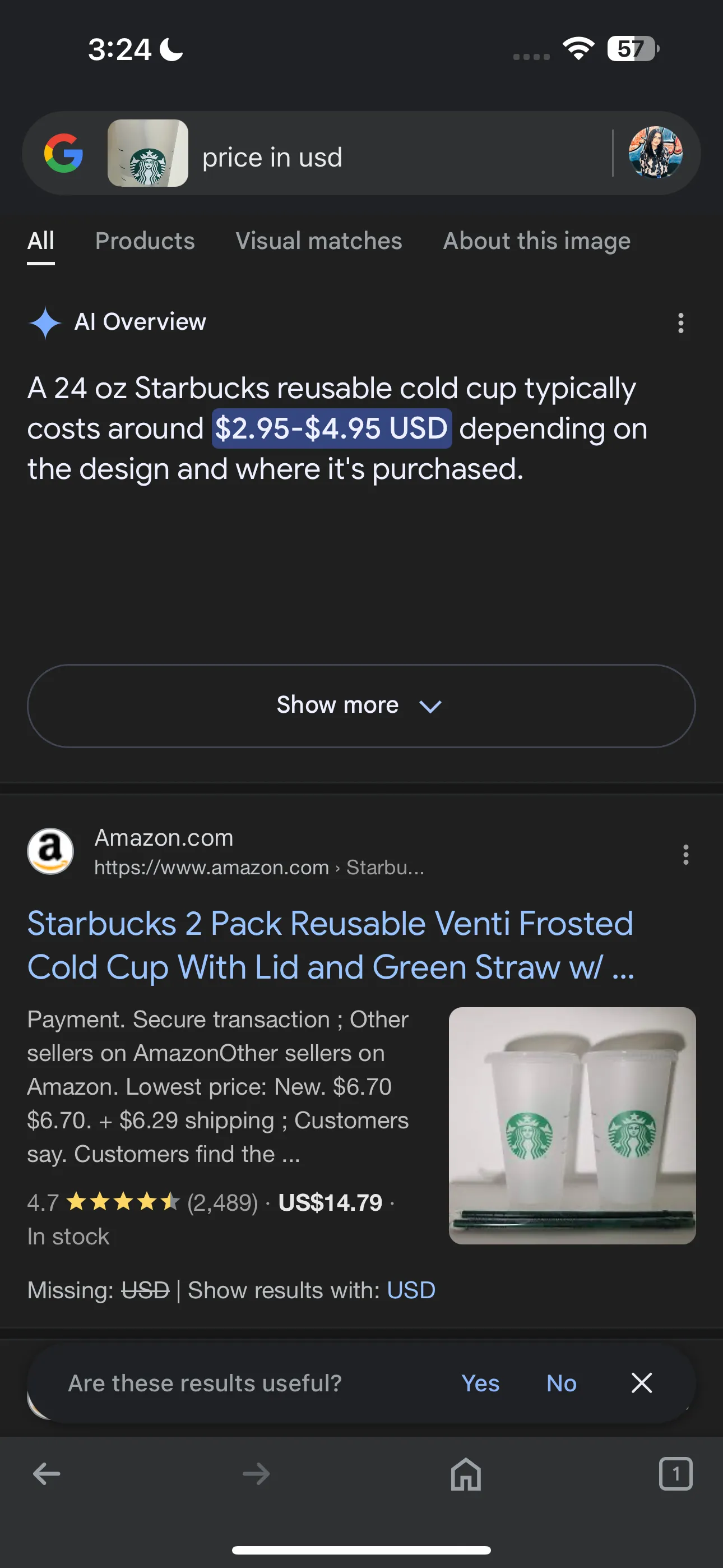 Màn hình ứng dụng Google hiển thị tổng quan AI về giá của sản phẩm được tìm kiếm bằng Google Lens
Màn hình ứng dụng Google hiển thị tổng quan AI về giá của sản phẩm được tìm kiếm bằng Google Lens
Bạn cũng có thể nhấn Add to search (Thêm vào tìm kiếm) ở phía trên để đặt câu hỏi về hình ảnh. Chẳng hạn, khi nhập “price in USD” (giá bằng USD), một tổng quan AI trả lời câu hỏi sẽ xuất hiện. Vì Visual Intelligence sử dụng Google làm công cụ tìm kiếm mặc định, bạn sẽ nhận được kết quả tương tự khi dùng Google Lens. Điểm khác biệt chính là Visual Intelligence được tích hợp với ChatGPT, trong khi Google Lens thì không. Tuy nhiên, về cốt lõi, cả hai tính năng đều mang lại trải nghiệm tìm kiếm hình ảnh tương đồng.
Tải xuống: Google (Miễn phí, có mua hàng trong ứng dụng)
2. Google Photos – Sức mạnh của Magic Eraser
Sau một buổi chụp ảnh kéo dài hàng giờ, không gì đáng thất vọng hơn khi nhận ra bức ảnh ưng ý nhất lại bị hỏng bởi một vật thể không mong muốn như thùng rác ở hậu cảnh. Trong khi công cụ Clean Up mới của Apple cho phép bạn loại bỏ các vật thể này, bạn không cần phải có iPhone đời mới nhất để đạt được kết quả tương tự. Thay vào đó, bạn hoàn toàn có thể sử dụng tính năng Magic Eraser trong ứng dụng Google Photos.
Việc sử dụng công cụ Magic Eraser trong Google Photos vô cùng đơn giản. Tất cả những gì bạn cần làm là mở ứng dụng, tìm hình ảnh muốn chỉnh sửa và chọn Edit (Chỉnh sửa) từ thanh menu. Tiếp theo, chọn Tools (Công cụ) > Magic eraser (Xóa phông ma thuật) > Erase (Xóa). Google Photos có thể tự động đề xuất các vật thể để loại bỏ, nhưng bạn cũng có thể tự vẽ thủ công lên những chi tiết gây mất tập trung để xóa chúng. Sau khi hoàn tất, nhấn Done (Xong) và để công cụ thực hiện “phép thuật” của nó.
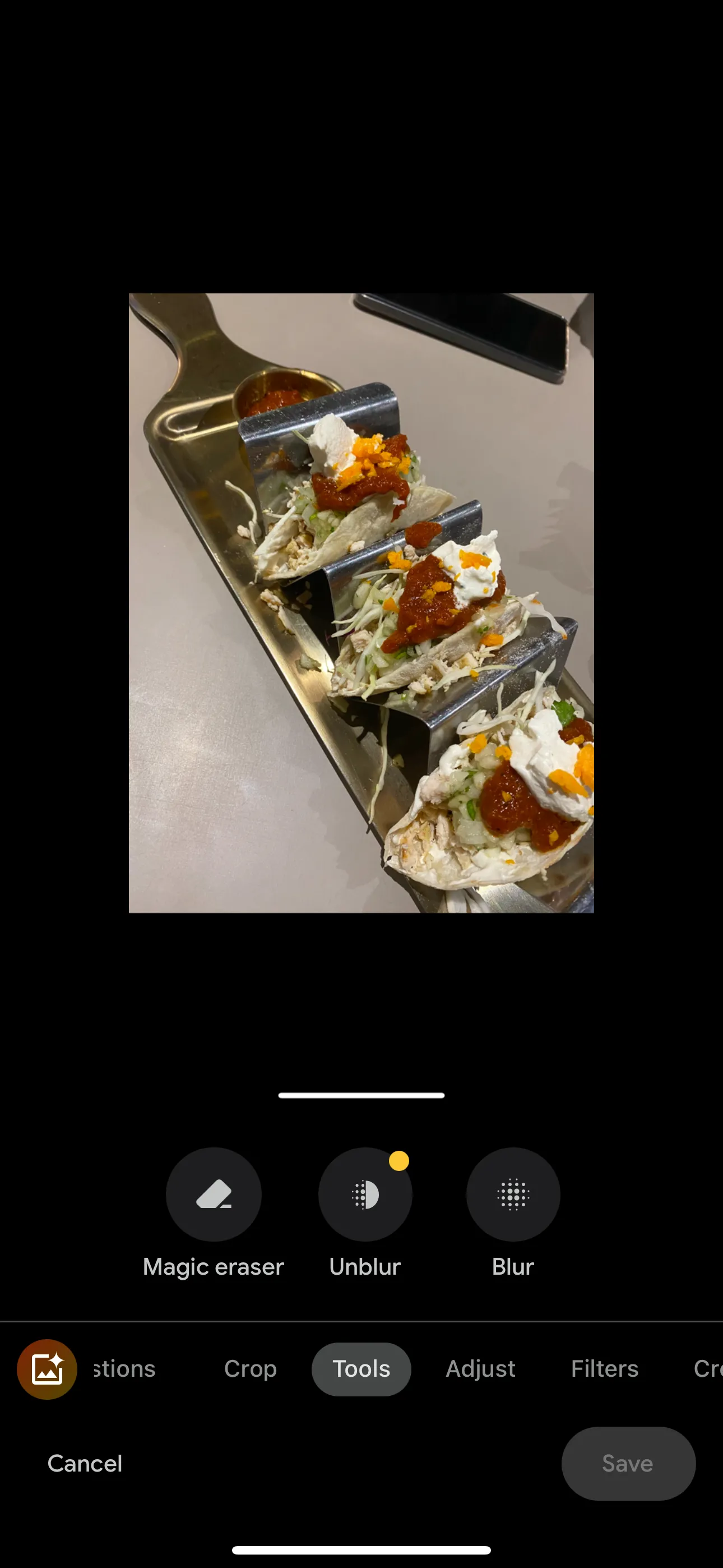 Các công cụ chỉnh sửa trong Google Photos, nổi bật là Magic Eraser, Unblur và Blur
Các công cụ chỉnh sửa trong Google Photos, nổi bật là Magic Eraser, Unblur và Blur
 Hình ảnh đã được chỉnh sửa loại bỏ vật thể không mong muốn bằng Magic Eraser trong Google Photos
Hình ảnh đã được chỉnh sửa loại bỏ vật thể không mong muốn bằng Magic Eraser trong Google Photos
Điều tuyệt vời nhất là sau khi thử nghiệm công cụ Clean Up của Apple và Magic Eraser của Google Photos song song, cả hai đều cho kết quả gần như giống hệt nhau! Tuy nhiên, có một hạn chế nhỏ là bạn chỉ được lưu 10 lần sử dụng Magic Eraser mỗi tháng nếu không đăng ký gói Google One Premium với dung lượng 2 TB trở lên. Dù vậy, đây vẫn là một giải pháp hữu ích và miễn phí cho người dùng iPhone cũ.
Tải xuống: Google Photos (Miễn phí, có mua hàng trong ứng dụng)
3. Grammarly – Trợ lý viết lách thông minh
Một tính năng khác được giới thiệu cùng Apple Intelligence là Writing Tools, cho phép bạn kiểm tra lỗi chính tả, ngữ pháp, viết lại văn bản và điều chỉnh giọng điệu. Ngoài việc tinh chỉnh nội dung đã viết, tính năng này còn có thể soạn thảo văn bản từ đầu bằng cách sử dụng ChatGPT. Bạn có thể tóm tắt các đoạn văn dài chỉ với vài thao tác hoặc sắp xếp nội dung thành các gạch đầu dòng. Điều làm cho Writing Tools nổi bật là khả năng hoạt động ở hầu hết mọi nơi bạn viết, bao gồm cả các ứng dụng và trang web của bên thứ ba.
Nếu bạn muốn tái tạo trải nghiệm này, giải pháp tốt nhất là cài đặt Grammarly trên điện thoại của mình. Để bắt đầu, hãy mở ứng dụng Grammarly, sau đó tạo tài khoản hoặc đăng nhập. Tiếp theo, nhấn vào Add Grammarly Keyboard (Thêm bàn phím Grammarly). Bạn sẽ được chuyển hướng đến ứng dụng Cài đặt.
Tại đây, chọn Keyboards (Bàn phím) và bật công tắc bên cạnh Grammarly. Để có trải nghiệm tốt nhất, chúng tôi khuyên bạn nên cấp Full Access (Truy cập đầy đủ) cho Grammarly, điều này sẽ cho phép nhận các gợi ý ngữ pháp và dấu câu theo thời gian thực, mang lại trải nghiệm tương tự Apple Intelligence. Để làm vậy, hãy bật Allow Full Access (Cho phép truy cập đầy đủ) trên cùng trang và nhấn Allow (Cho phép) khi có thông báo.
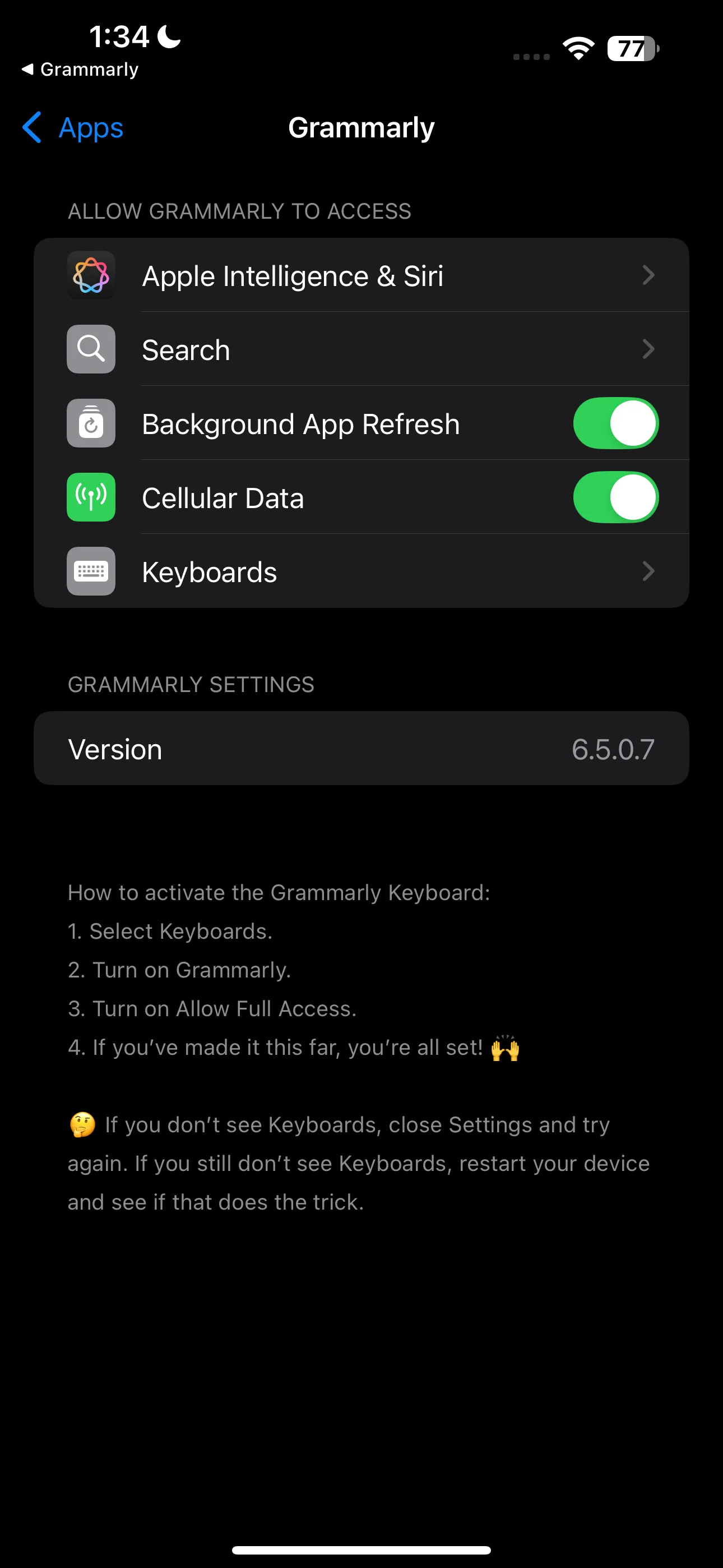 Cài đặt bàn phím Grammarly trên iPhone với tùy chọn cho phép truy cập đầy đủ được bật
Cài đặt bàn phím Grammarly trên iPhone với tùy chọn cho phép truy cập đầy đủ được bật
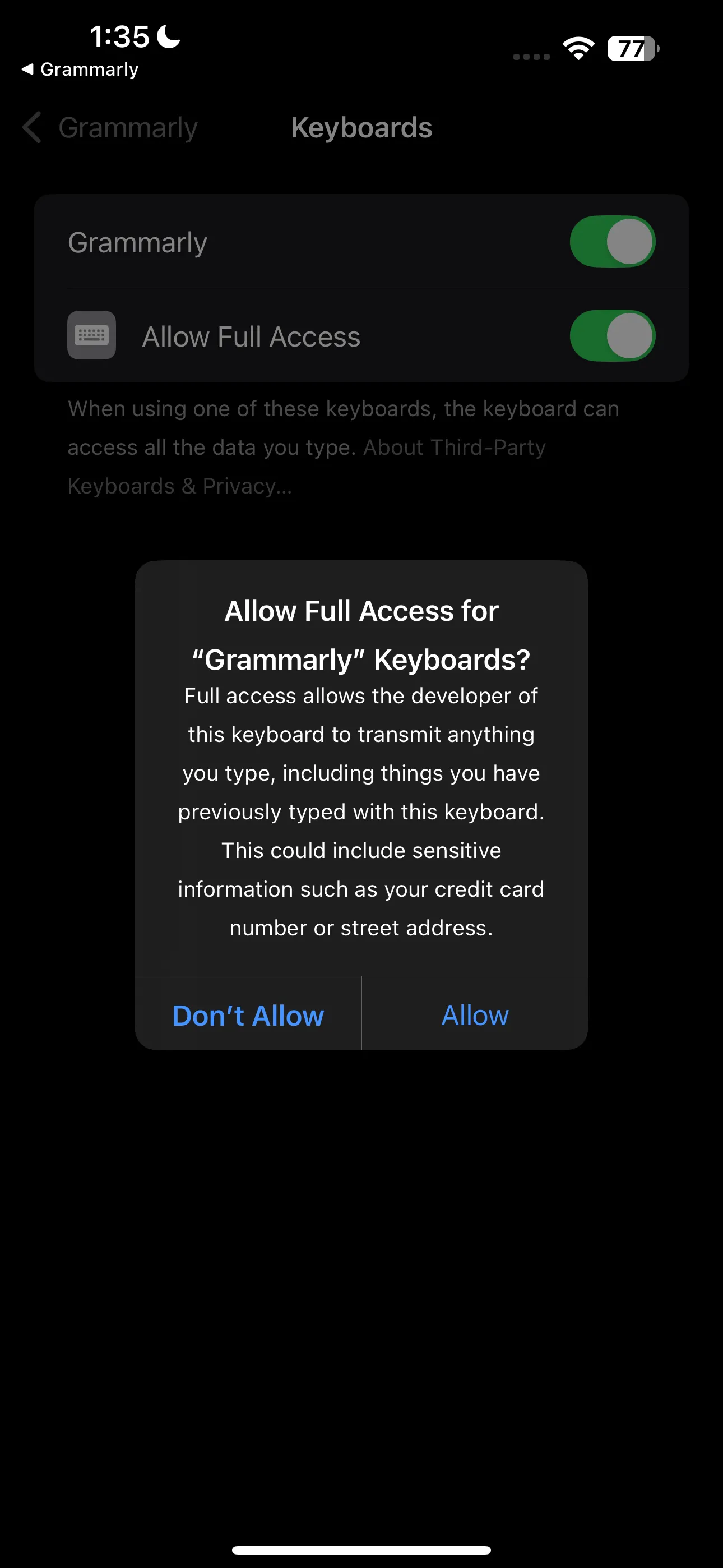 Thông báo cho phép Grammarly truy cập đầy đủ bàn phím để kích hoạt các tính năng nâng cao
Thông báo cho phép Grammarly truy cập đầy đủ bàn phím để kích hoạt các tính năng nâng cao
Để bắt đầu sử dụng bàn phím, hãy mở bàn phím iPhone của bạn, nhấn giữ biểu tượng quả địa cầu ở góc dưới bên trái và chọn Grammarly. Trong khi gõ, bạn sẽ thấy biểu tượng Grammarly trên bàn phím, biểu tượng này sẽ được thay thế bằng một số cho biết lỗi chính tả hoặc ngữ pháp (nếu có). Nhấn vào biểu tượng để xem các gợi ý, và bạn có thể chọn Accept (Chấp nhận) hoặc Dismiss (Bỏ qua) chúng.
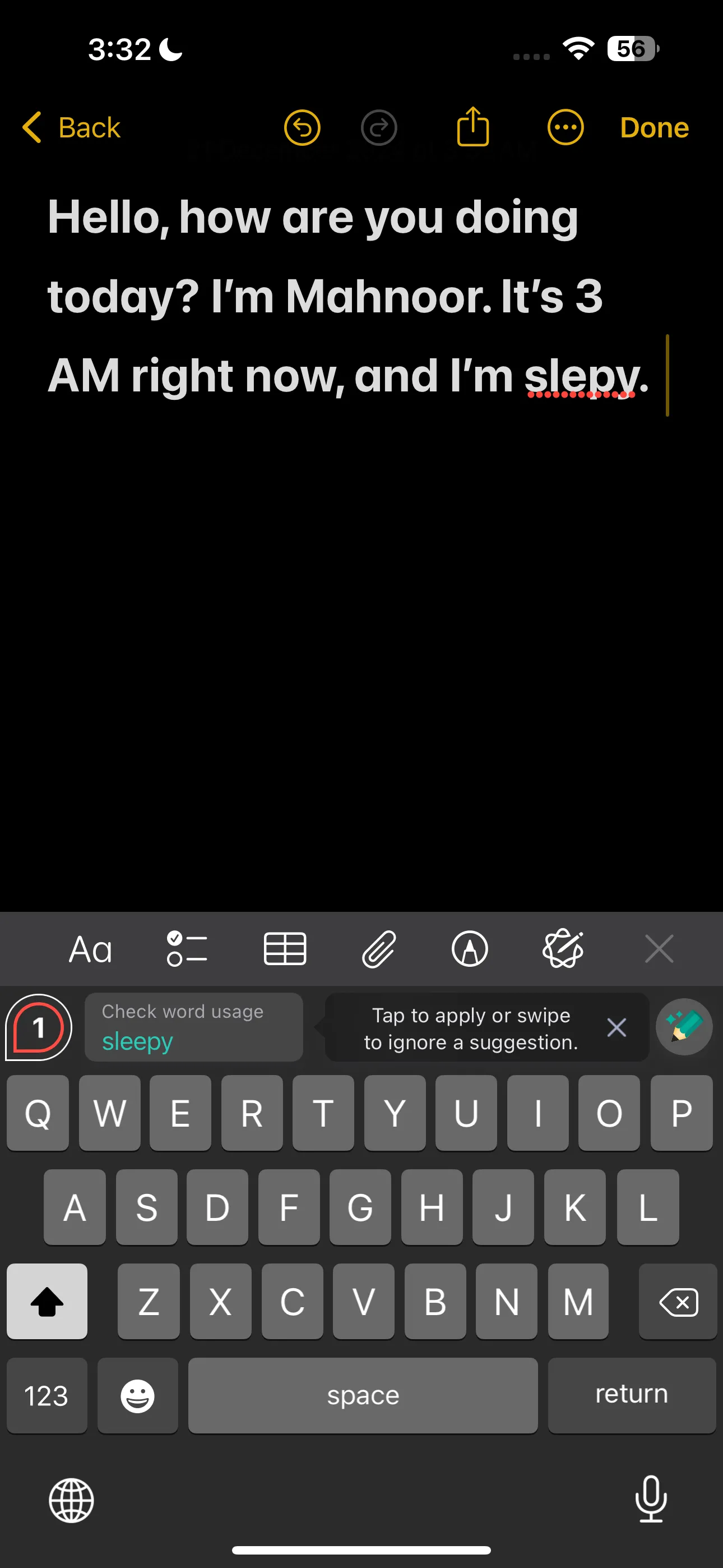 Bàn phím Grammarly hiển thị các gợi ý sửa lỗi chính tả và ngữ pháp khi người dùng nhập liệu
Bàn phím Grammarly hiển thị các gợi ý sửa lỗi chính tả và ngữ pháp khi người dùng nhập liệu
Bạn cũng có thể tô sáng văn bản và nhấn vào nút Improve It (Cải thiện) xuất hiện ở phía trên bàn phím. Sau đó, bạn có thể chọn một trong ba tông giọng khác nhau: Casual (Thông thường), Neutral (Trung lập) hoặc Formal (Trang trọng).
Bạn cũng sẽ thấy các tùy chọn như Turn bullets to prose (Biến gạch đầu dòng thành văn xuôi), Shorten it (Rút ngắn), Draft an outline (Lên dàn ý), Make it persuasive (Biến nó thành thuyết phục), Make it friendly (Biến nó thành thân thiện), Simplify it (Đơn giản hóa), và nhiều hơn nữa. Sau khi chọn một tùy chọn, hãy nhấn Generate text (Tạo văn bản) và chứng kiến AI của Grammarly hoạt động kỳ diệu!
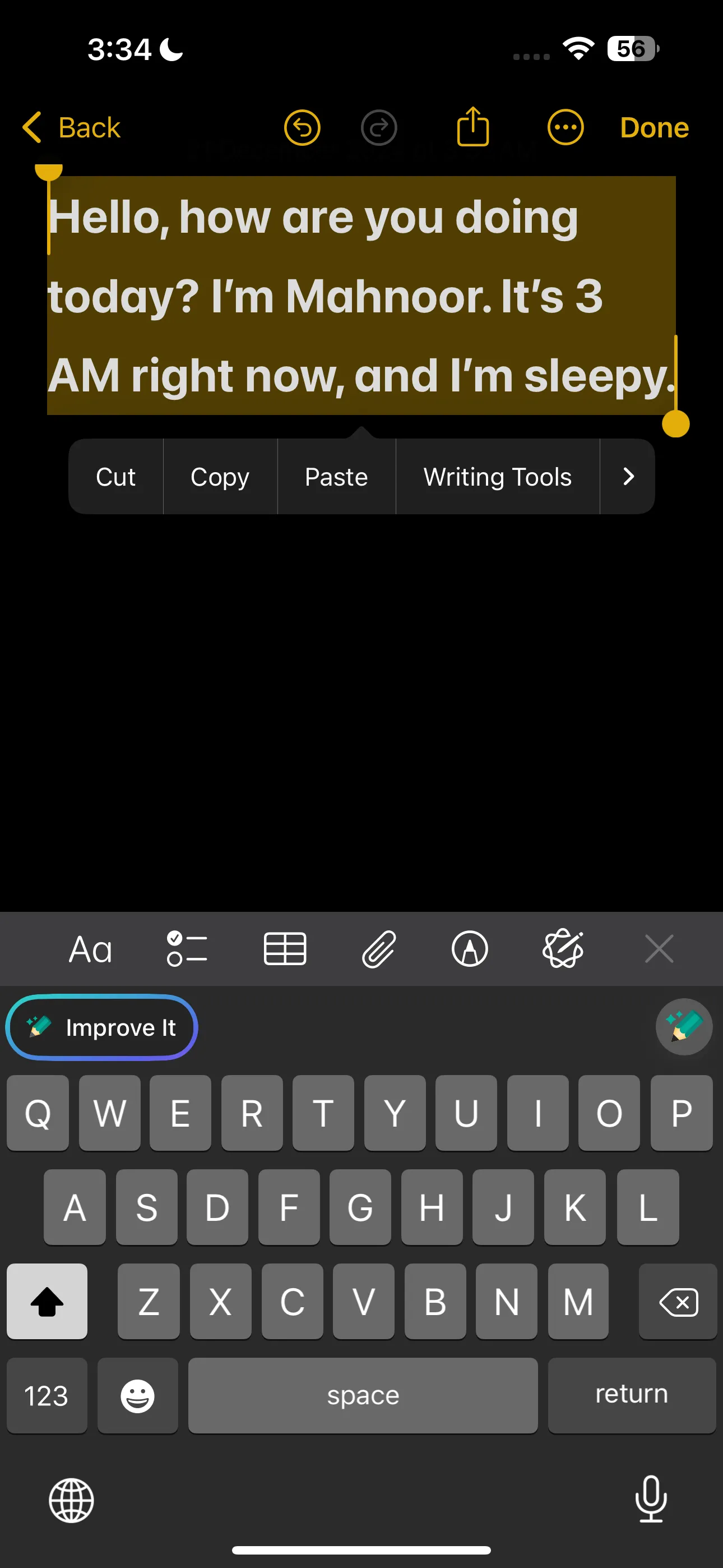 Người dùng đang chọn một đoạn văn bản trong ứng dụng Ghi chú trên iPhone để chỉnh sửa bằng Grammarly
Người dùng đang chọn một đoạn văn bản trong ứng dụng Ghi chú trên iPhone để chỉnh sửa bằng Grammarly
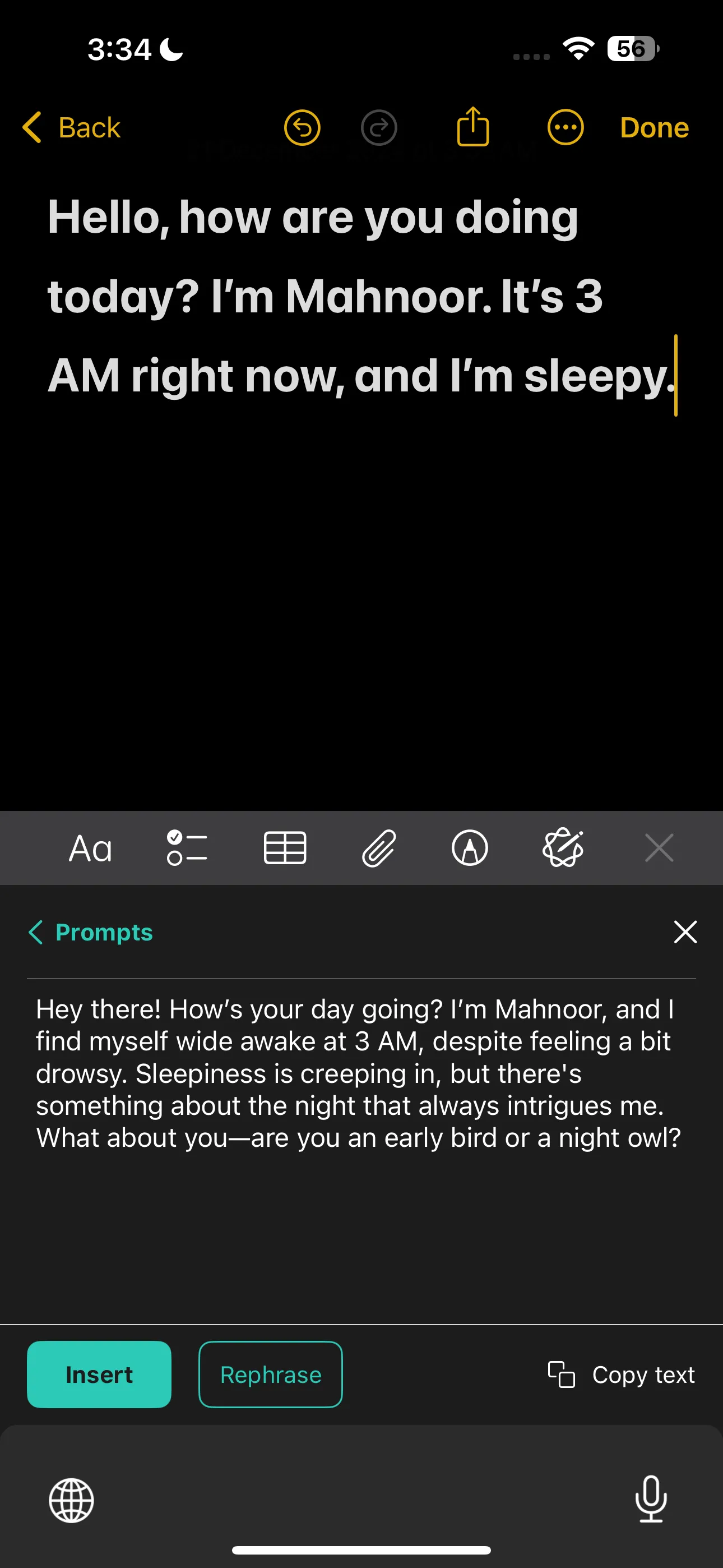 Grammarly hiển thị phiên bản văn bản đã được viết lại với giọng điệu và cách diễn đạt hấp dẫn hơn
Grammarly hiển thị phiên bản văn bản đã được viết lại với giọng điệu và cách diễn đạt hấp dẫn hơn
Nhìn chung, Grammarly cung cấp gần như tất cả các công cụ mà Writing Tools mang lại, và thậm chí còn nhiều hơn thế!
Tải xuống: Grammarly (Miễn phí, có gói đăng ký)
4. ARTA – Sáng tạo hình ảnh AI không giới hạn
Trong khi hầu hết các tính năng AI kể trên phục vụ mục đích sử dụng hàng ngày, Apple Intelligence còn bao gồm một số công cụ giải trí thú vị như Genmoji và Image Playground. Genmoji cho phép bạn tạo các emoji tùy chỉnh, trong khi Image Playground sử dụng AI để tạo ra các hình ảnh và minh họa dạng hoạt hình dựa trên ý tưởng, mô tả, ảnh hoặc thậm chí là hình ảnh con người. Đây là cách tiếp cận của Apple đối với việc tạo ảnh bằng AI, mặc dù họ không phải là người đầu tiên khám phá lĩnh vực này.
Nếu bạn muốn thử nghiệm tạo hình ảnh AI mà không cần mua một chiếc iPhone mới, AI ARTA, được phát triển bởi AIBY, có thể giúp ích. Ứng dụng này cung cấp nhiều khả năng tương tự như Image Playground, chẳng hạn như tạo hình ảnh từ mô tả, tinh chỉnh các bản phác thảo và biến hình ảnh thành các hình đại diện AI.
Sau khi tải ứng dụng, hãy truy cập tab Generate (Tạo), nhấn vào hộp văn bản có nhãn Enter Your Prompt (Nhập mô tả của bạn) và nhập mô tả. Nếu bạn gặp khó khăn, hãy nhấn vào biểu tượng viên xúc xắc bên cạnh hộp văn bản, ứng dụng sẽ tạo ra một mô tả ngẫu nhiên, ví dụ: “Góc nhìn nghiêng, ảnh cũ của một con chuột hamster sau song sắt, mặc bộ đồ tù nhân may tệ, mũ tù nhân, tông màu nâu đỏ, nhiễu hạt.”
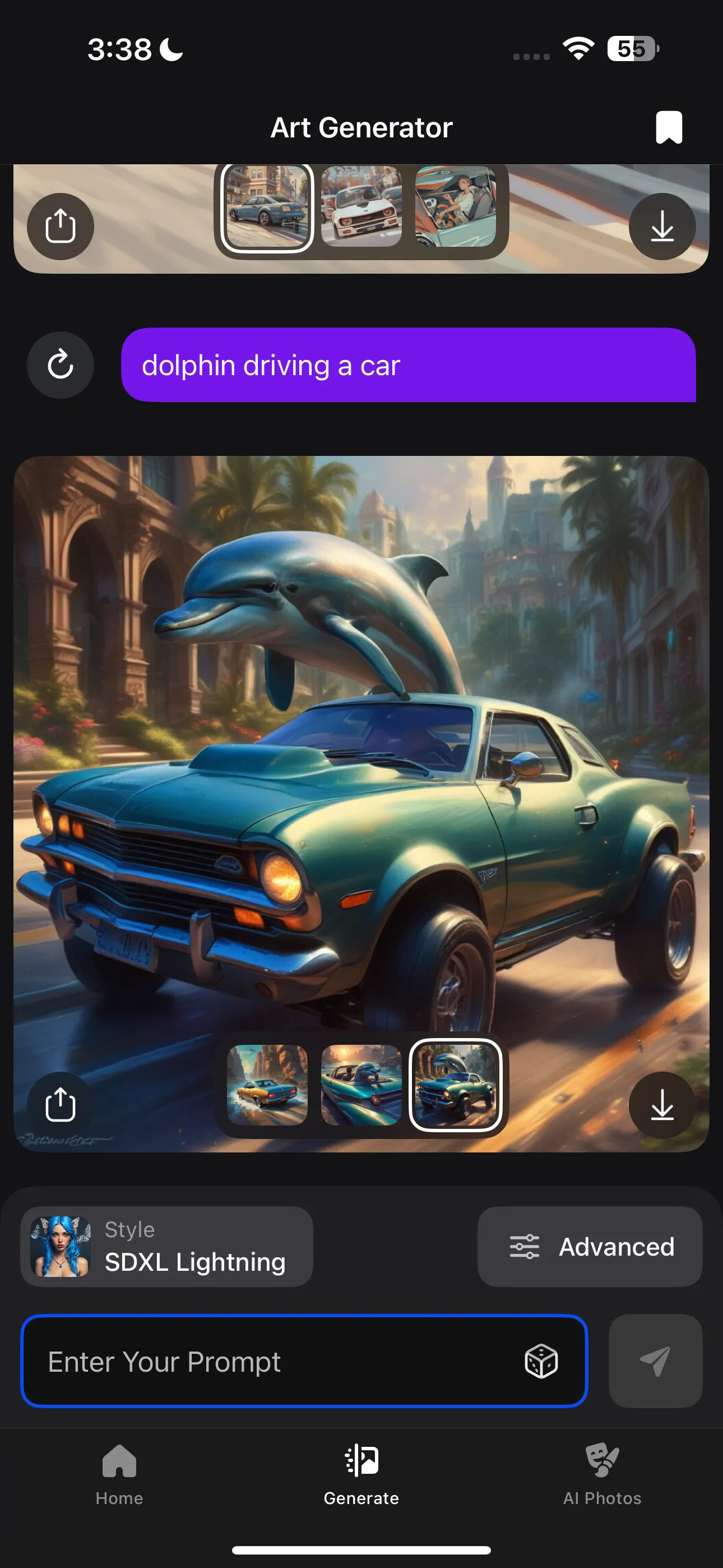 Giao diện chính của ứng dụng AI ARTA, nơi người dùng có thể nhập mô tả để tạo hình ảnh AI
Giao diện chính của ứng dụng AI ARTA, nơi người dùng có thể nhập mô tả để tạo hình ảnh AI
Bạn cũng có thể thay đổi phong cách hình ảnh bằng cách nhấn vào Style (Phong cách). Ứng dụng cung cấp nhiều tùy chọn như Photolike (Giống ảnh chụp), Anime, Graphic Novel (Truyện tranh), Illustration (Minh họa) và Digital Art (Nghệ thuật số). Trong khi đó, Image Playground hiện chỉ cung cấp hai phong cách: Animation (Hoạt hình) và Illustration (Minh họa), vì vậy ARTA mang lại nhiều sự đa dạng hơn.
Đáng tiếc là để có được các lần tạo hình ảnh miễn phí, bạn sẽ cần xem tối đa 5 quảng cáo mỗi ngày hoặc đăng ký gói trả phí của ứng dụng. Tuy nhiên, đây vẫn là một cách tuyệt vời để trải nghiệm một tính năng tương tự như Image Playground!
Tải xuống: ARTA (Miễn phí, có gói đăng ký)
Mặc dù việc Apple không mở rộng Apple Intelligence cho nhiều mẫu iPhone hơn là điều đáng tiếc, nhưng những ứng dụng được liệt kê trên chắc chắn sẽ mang lại trải nghiệm AI tương tự, giúp chiếc iPhone cũ của bạn vẫn có thể tận hưởng những công nghệ tiên tiến nhất. Đừng ngần ngại khám phá và tải về để biến chiếc điện thoại của bạn thành một cỗ máy AI mạnh mẽ!